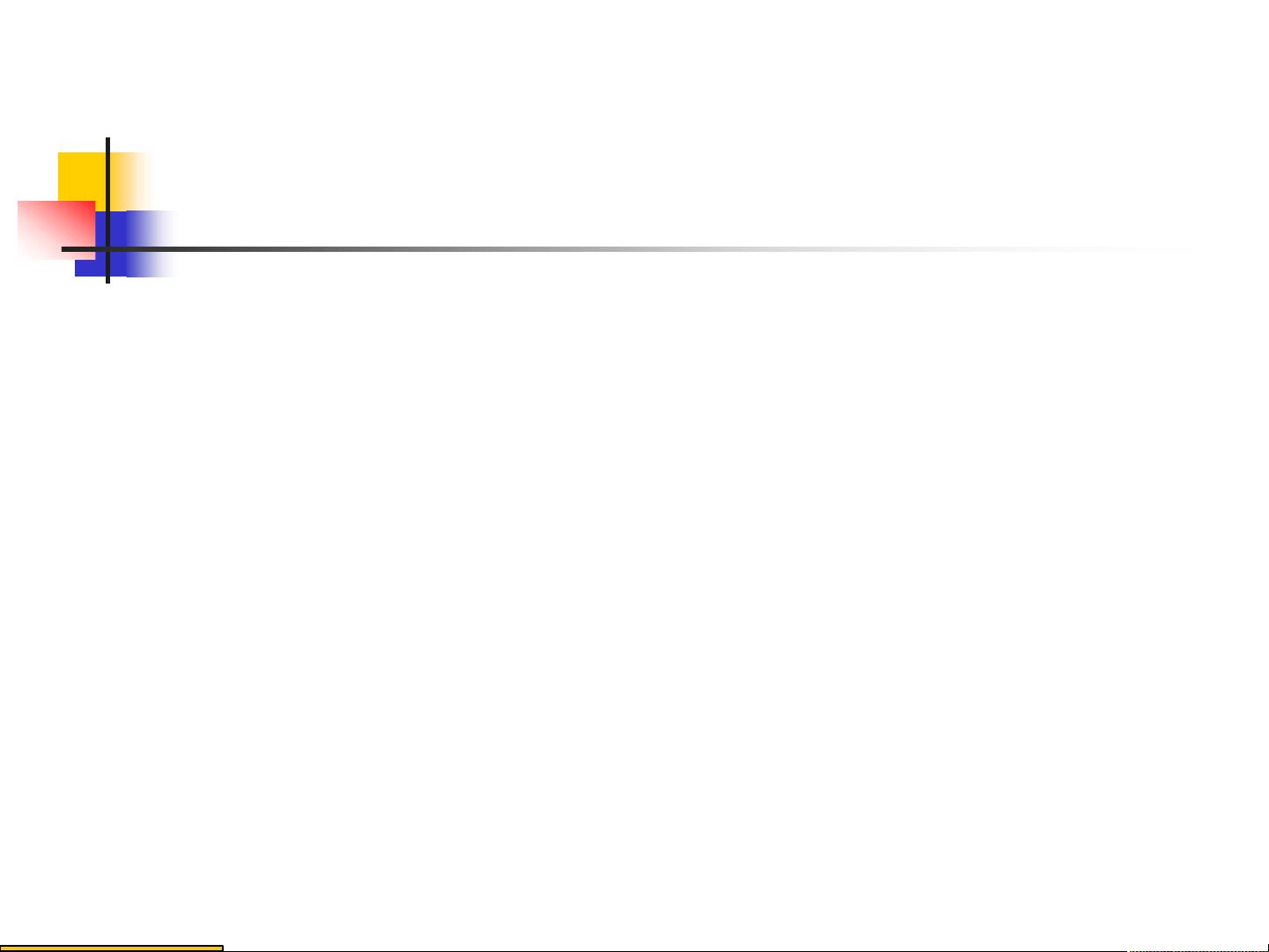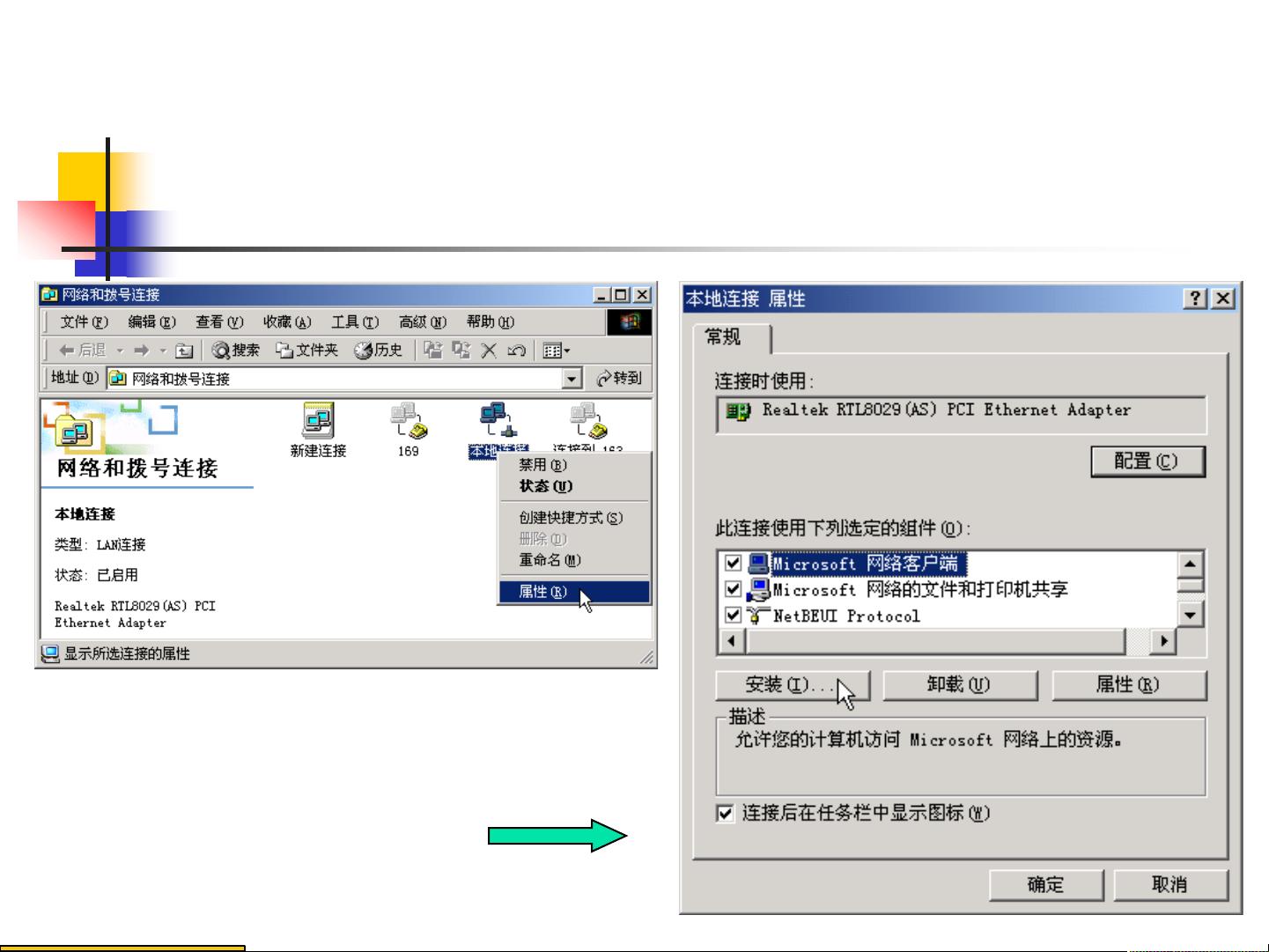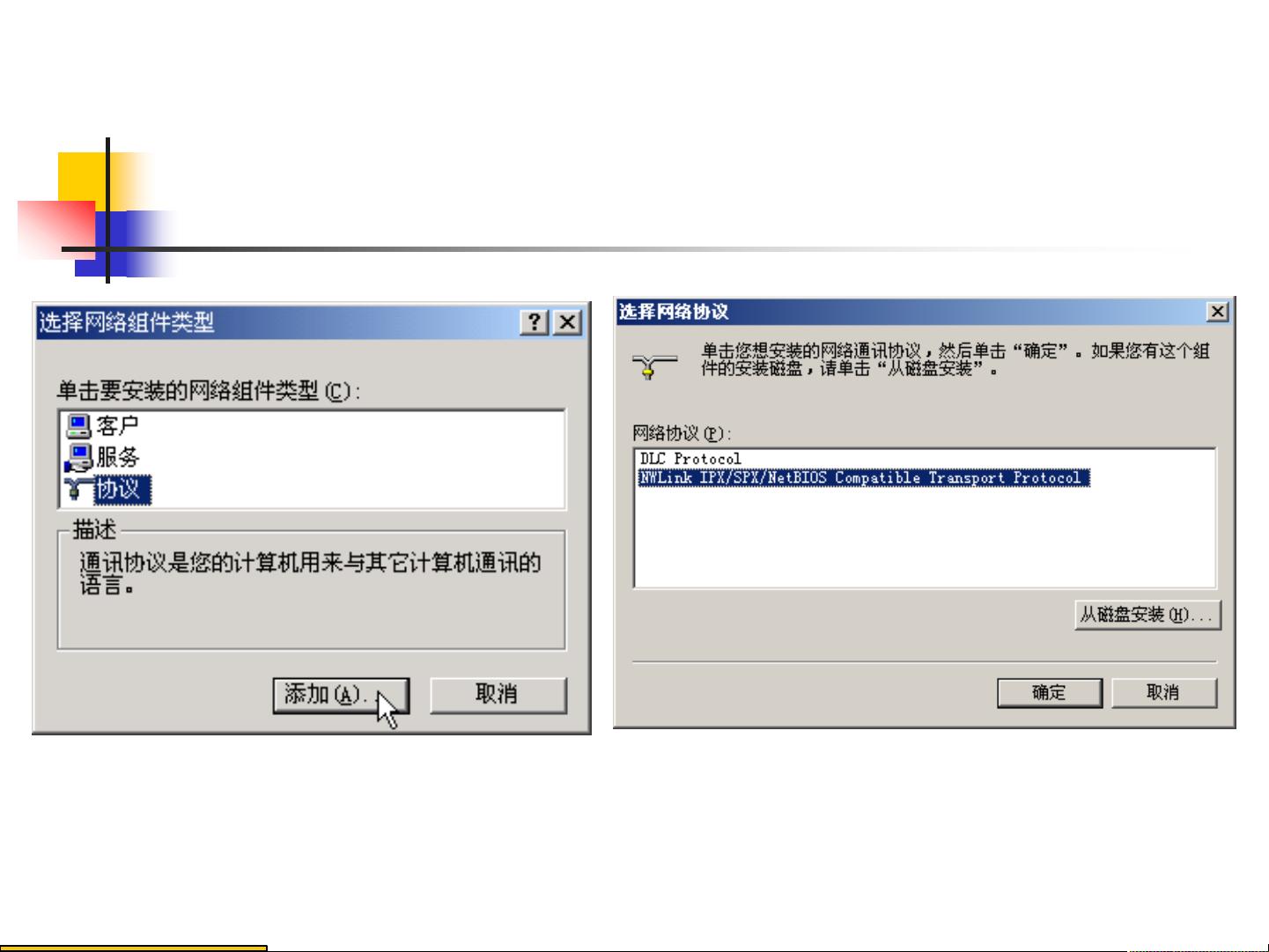Windows 2000/XP对等网组建与配置指南
版权申诉
25 浏览量
更新于2024-07-02
收藏 689KB PPT 举报
"该文档是关于组建对等局域网的教程,主要针对Windows 2000/XP操作系统,内容包括对等网的组建流程、Windows 2000和Windows XP的对等网配置、共享文件和打印机的设置,以及映射网络驱动器的方法。"
对等网络(Peer-to-Peer Network)是一种简单的局域网结构,常用于小型环境如家庭或学生宿舍,其中每台计算机都可以作为服务器和客户端,相互之间可以直接交换资源。组建对等网通常涉及以下几个关键步骤:
1. **安装网卡**:将网卡物理安装到计算机内部,确保它与主板正确连接。
2. **连接网线**:使用以太网线将各台计算机的网卡接口相连,形成物理上的网络连接。
3. **安装驱动程序**:为网卡安装相应的驱动程序,使操作系统能够识别并控制网卡。
4. **配置协议**:安装并配置网络协议,例如TCP/IP协议,这是互联网通信的基础。
5. **设置共享**:在每台计算机上设置文件和打印机共享,以便其他用户可以访问。
6. **标识计算机**:为每台计算机设置唯一的网络标识,如IP地址和计算机名,以便在网络中区分和找到它们。
在Windows 2000中,组建对等网的具体操作如下:
- **安装网卡驱动程序**:Windows 2000通常能自动识别并安装驱动,但也可以手动更新或重新安装。通过“我的电脑”->“属性”->“硬件”->“设备管理器”,找到网卡并更新驱动程序。
- **添加协议**:在“网络连接”中,选择“属性”添加网络协议,如TCP/IP。
- **配置TCP/IP协议**:在协议属性中设置IP地址、子网掩码和默认网关,确保与网络中的其他计算机在同一子网内。
- **标识计算机**:设置计算机名和工作组名,这将在网上邻居中显示。
对于Windows XP,其步骤与Windows 2000类似,只是界面可能略有不同。在配置好网络基础后,可以设置共享文件和打印机,这通常在“我的电脑”->“工具”->“文件夹选项”->“查看”中取消选择“隐藏受保护的操作系统文件”和“隐藏已知文件类型的扩展名”,然后在文件夹或打印机上右键选择“共享”选项进行共享设置。
此外,为了方便访问共享资源,可以映射网络驱动器,这相当于在本地计算机创建一个指向网络资源的快捷方式。在“我的电脑”中选择“映射网络驱动器”,输入网络位置并指定驱动器字母,即可创建映射。
通过以上步骤,用户可以在对等网络中实现文件的互相访问、共享打印机,并且可以共同使用Internet服务,达到资源共享和协作的目的。这份文档详细介绍了这些过程,适合初学者参考使用。
点击了解资源详情
点击了解资源详情
点击了解资源详情
2022-01-06 上传
2021-11-07 上传
2022-07-04 上传
2021-11-28 上传
2022-07-05 上传
2021-12-18 上传
是空空呀
- 粉丝: 197
- 资源: 3万+
最新资源
- NotesAppJavascriptPractice:针对教程
- modelando-dominios-ricos-java:该项目旨在应用在AndréBaltieri的“建模富域”课程中介绍的概念。 关联
- MySQLtoHDF5:将 MySQL 数据库转换为 HDF5 文件
- mamamoneybookmarks:包含用于妈妈钱的书签列表
- AT89S51+MAX232+CD4053B+9014组成的原理图
- 1-求职简历-word-文件-简历模版免费分享-应届生-高颜值简历模版-个人简历模版-简约大气-大学生在校生-求职-实习
- qownnotes-overlay:QOwnNotes覆盖
- jsx-slack:从JSX为Slack Block Kit表面构建JSON对象
- JS_forelasning_1
- Ideal-Zen-Refonte-2021:理想的Zen Refonte 2021
- tabcmd_linux:在 Linux 中实现 Tableau 的 tabcmd 命令行实用程序
- Bdae
- Project-61160014-61160222
- Mysql学习并训练.zip
- 链表数据结构
- karashirl.github.io:项目组合